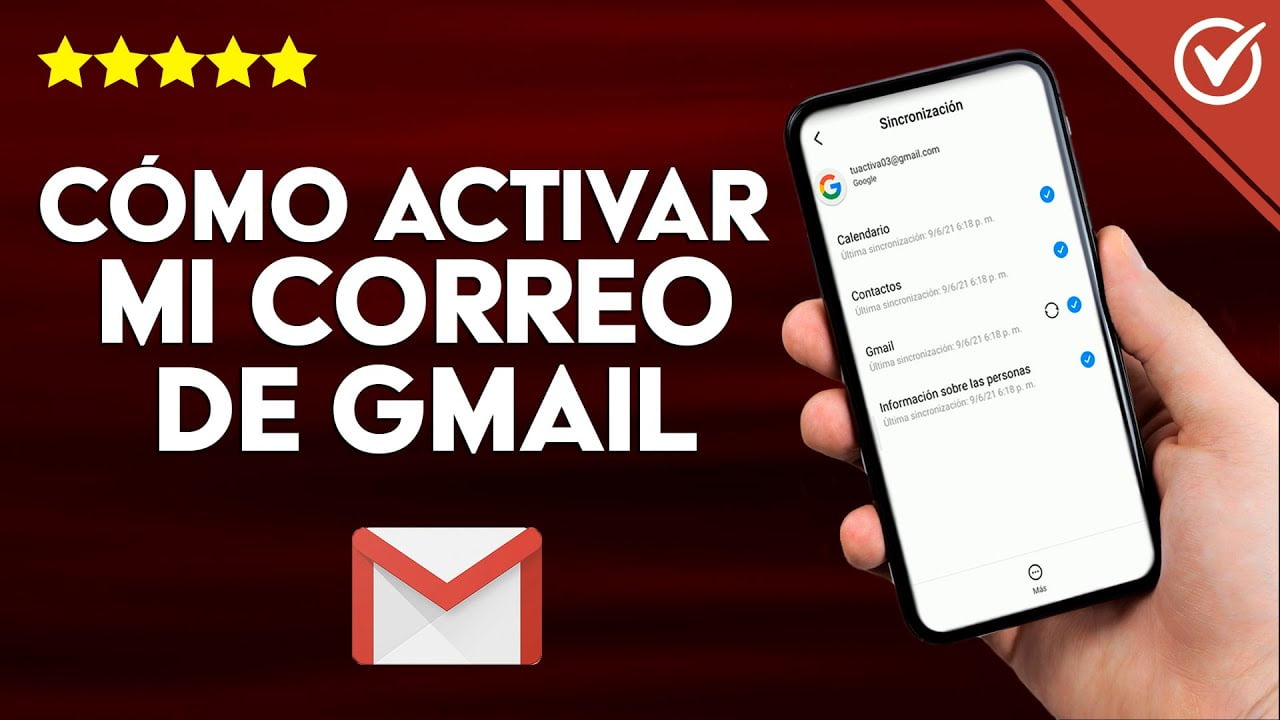
En la actualidad, tener acceso a nuestro correo electrónico en todo momento es esencial para estar conectados y no perder ninguna información importante. Por ello, es fundamental saber cómo configurar el correo en nuestro móvil para poder acceder a él de forma rápida y sencilla. En este artículo, explicaremos paso a paso cómo poner el correo en el móvil de manera fácil y rápida para que puedas disfrutar de todas las ventajas que ofrece la tecnología en cualquier momento y lugar.
Guía para configurar tu correo electrónico en tu dispositivo Android
Si eres de las personas que necesitan estar conectadas todo el tiempo, tener tu correo electrónico en el móvil es una necesidad. Con esta guía, te explicamos de manera sencilla cómo configurar tu correo electrónico en tu dispositivo Android.
Paso 1: Asegúrate de tener la contraseña correcta
Antes de empezar con la configuración del correo electrónico en tu móvil, es importante que sepas tu contraseña. Si no la recuerdas, es necesario que la cambies para poder seguir con los siguientes pasos.
Paso 2: Abre la aplicación de Correo
En tu dispositivo Android, busca la aplicación de Correo y ábrela. Si no la encuentras, puedes descargarla desde la Play Store.
Paso 3: Añade tu cuenta de correo electrónico
Una vez que tengas la aplicación de Correo abierta, selecciona la opción de Añadir cuenta de correo electrónico. A continuación, introduce tu dirección de correo electrónico y tu contraseña. Si tu correo electrónico es de un proveedor común como Gmail o Yahoo, la aplicación configurará automáticamente los servidores de correo electrónico.
Paso 4: Configura manualmente los servidores de correo electrónico
Si tu correo electrónico no es de un proveedor común, es necesario que configures manualmente los servidores de correo electrónico. Para ello, selecciona la opción de Configuración manual y sigue las indicaciones que te dé la aplicación.
Paso 5: Comprueba que tu correo electrónico está funcionando correctamente
Una vez que hayas introducido todos los datos necesarios, la aplicación de Correo debería empezar a descargar tus correos electrónicos. Si no es así, verifica que has introducido los datos correctamente y que tienes una buena conexión a Internet.
Ahora que sabes cómo configurar tu correo electrónico en tu dispositivo Android, podrás estar conectado en todo momento y recibir tus correos electrónicos en cualquier lugar. ¡No pierdas más tiempo y configura tu correo electrónico en tu móvil hoy mismo!
Configuración de correo electrónico en un celular Samsung: Guía paso a paso.
Si eres dueño de un celular Samsung y necesitas configurar tu correo electrónico en él, no te preocupes, es un proceso sencillo y rápido de llevar a cabo. Aquí te presentamos una guía paso a paso para que puedas hacerlo de manera exitosa.
Paso 1: Abre la aplicación de correo
Lo primero que debes hacer es abrir la aplicación de correo electrónico en tu celular Samsung. Esta aplicación suele venir preinstalada en los dispositivos Samsung.
Paso 2: Ingresa tus datos
Una vez que tienes abierta la aplicación de correo, debes ingresar tus datos de inicio de sesión en el correo electrónico que deseas configurar. Estos datos suelen incluir tu dirección de correo electrónico y la contraseña correspondiente.
Paso 3: Configura la cuenta
Una vez que ingresaste tus datos, la aplicación de correo empezará a configurar la cuenta automáticamente, pero es posible que necesites ajustar algunas opciones manualmente. Asegúrate de seleccionar la opción de sincronización automática para que puedas recibir tus correos de manera oportuna.
Paso 4: ¡Listo!
Una vez que hayas completado los pasos anteriores, habrás configurado tu correo electrónico en tu celular Samsung. Ahora podrás recibir y enviar correos electrónicos desde la comodidad de tu dispositivo móvil.
Como puedes ver, configurar tu correo electrónico en un celular Samsung es un proceso fácil y rápido. Siguiendo los pasos de esta guía, podrás hacerlo en cuestión de minutos y empezar a disfrutar de los beneficios de tener tu correo electrónico en tu celular.
Activando tu cuenta de Gmail: Sencillos pasos para comenzar a usar tu correo electrónico
Si acabas de adquirir un nuevo teléfono móvil y quieres comenzar a recibir y enviar correos electrónicos desde él, lo primero que debes hacer es activar tu cuenta de Gmail.
Para hacerlo, sigue estos sencillos pasos:
1. Descarga la aplicación de Gmail
Lo primero que debes hacer es descargar e instalar la aplicación de Gmail en tu teléfono móvil. Busca la aplicación en la tienda de aplicaciones de tu dispositivo y descárgala.
2. Abre la aplicación de Gmail
Una vez que hayas descargado la aplicación, ábrela desde la pantalla de inicio de tu teléfono móvil.
3. Ingresa tus datos de inicio de sesión
Si ya tienes una cuenta de Gmail, ingresa tus datos de inicio de sesión en la pantalla que aparecerá. Si no tienes una cuenta, selecciona la opción «Crear cuenta» y sigue los pasos para crear una.
4. Configura la aplicación de Gmail
Una vez que hayas ingresado tus datos de inicio de sesión, la aplicación de Gmail se configurará automáticamente para comenzar a recibir y enviar correos electrónicos desde tu teléfono móvil.
5. Comienza a usar tu correo electrónico
Listo, ya has activado tu cuenta de Gmail en tu teléfono móvil y estás listo para comenzar a recibir y enviar correos electrónicos desde él. ¡Disfruta de todas las funcionalidades que ofrece esta herramienta de correo electrónico!
Sigue estos pasos y comienza a disfrutar de todas las ventajas que ofrece Gmail.
Reactiva tu cuenta de correo electrónico en pocos pasos.
Si has estado sin usar tu cuenta de correo electrónico durante algún tiempo, es posible que se haya desactivado. Pero no te preocupes, reactivarla es muy fácil y solo te tomará unos pocos pasos.
Paso 1: Accede a tu cuenta de correo electrónico
Lo primero que debes hacer es acceder a tu cuenta de correo electrónico. Para ello, puedes hacerlo a través de la página web de tu proveedor de correo electrónico o mediante una aplicación en tu teléfono móvil.
Paso 2: Verifica tu información
Una vez que hayas accedido a tu cuenta de correo electrónico, es posible que se te solicite que verifiques tu información personal, como tu nombre, fecha de nacimiento, número de teléfono, etc. Asegúrate de que toda la información sea correcta y actualizada.
Paso 3: Reactiva tu cuenta
Una vez que hayas verificado toda tu información, es hora de reactivar tu cuenta. En la mayoría de los casos, simplemente debes hacer clic en el botón de «reactivar cuenta» o «activar cuenta» que aparecerá en la pantalla. Si no ves esta opción, es posible que debas contactar al soporte técnico de tu proveedor de correo electrónico para obtener ayuda.
Paso 4: Configura tu correo en tu móvil
Una vez que hayas reactivado tu cuenta de correo electrónico, es hora de configurarla en tu teléfono móvil para que puedas acceder a ella en cualquier momento y lugar. La mayoría de los proveedores de correo electrónico tienen aplicaciones para móviles que puedes descargar, o puedes configurarla manualmente ingresando la información de tu cuenta en la aplicación de correo de tu teléfono.
Sigue estos sencillos pasos para reactivar tu cuenta de correo electrónico y tenerla disponible en tu móvil en cuestión de minutos.
